
Microsoft Access è un vero e proprio ambiente di sviluppo e ognuno si può sbizzarrire e raggiungere i risultati desiderati percorrendo varie strade (anche qui il fine giustifica i mezzi 🙂 ).
Un esempio è la personalizzazione dell’avvio dei file che può avvenire in diversi modi:
- si può sfruttare la personalizzazione del riquadro di spostamento
- si possono creare maschere di avvio personalizzate con indicazioni e pulsanti di comando per accedere alle varie utility del programma
- si può lasciare tutto così com’è, e usare direttamente i vari oggetti al bisogno semplicemente ricordandoseli e avviandoli dal riquadro di spostamento (solitamente a sinistra)
- si può eseguire l’avvio personalizzando la barra multifunzione (la vecchia barra dei menu per gli Access precedenti al 2007) e limitando quindi solo a determinate operazioni gli utilizzatori del database
Personalmente sono abituato a creare una maschera iniziale (con istruzioni, comandi e link necessari), che si apre automaticamente all’avvio del file, magari con un accesso a livello di utente, nascondendo tutto il resto.
A tal proposito, per nascondere il riquadro di spostamento, è sufficiente settarlo nelle Opzioni di Access
- File
- Opzioni di Access
- Database corrente
- Visualizza riquadro di spostamento
Barra Multifunzione di Microsoft Access

La barra multifunzione può essere compressa:
è sufficiente usare la piccola freccia in basso a destra della barra multifunzione stessa
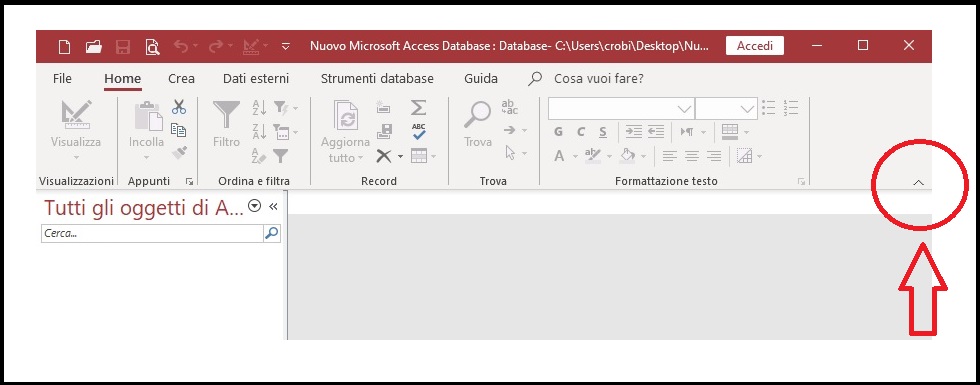
Viceversa si può decidere di annullare la compressione cliccando col tasto destro del mouse sulla barra compressa e togliendo la spunta dal menu contestuale.
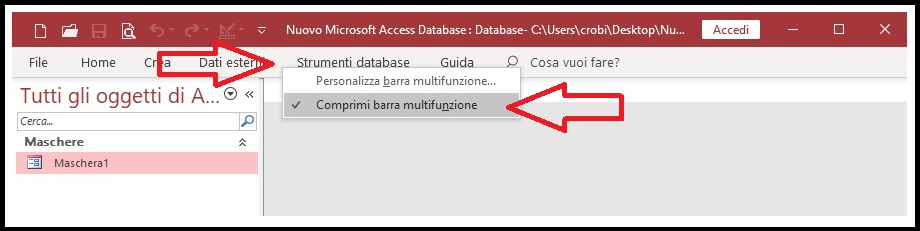
Si tratta però di operazioni spicciole e manuali da effettuare al momento.
Per nascondere la barra multifunzione invece in modo automatico all’avvio di un file database, è sufficiente aggiungere all’evento apertura della maschera iniziale, la seguente istruzione VBA:
DoCmd.ShowToolbar “Ribbon”, acToolbarNo
(attenzione gli apici prima e dopo la parola Ribbon devono essere quelli sopra il tasto 2)
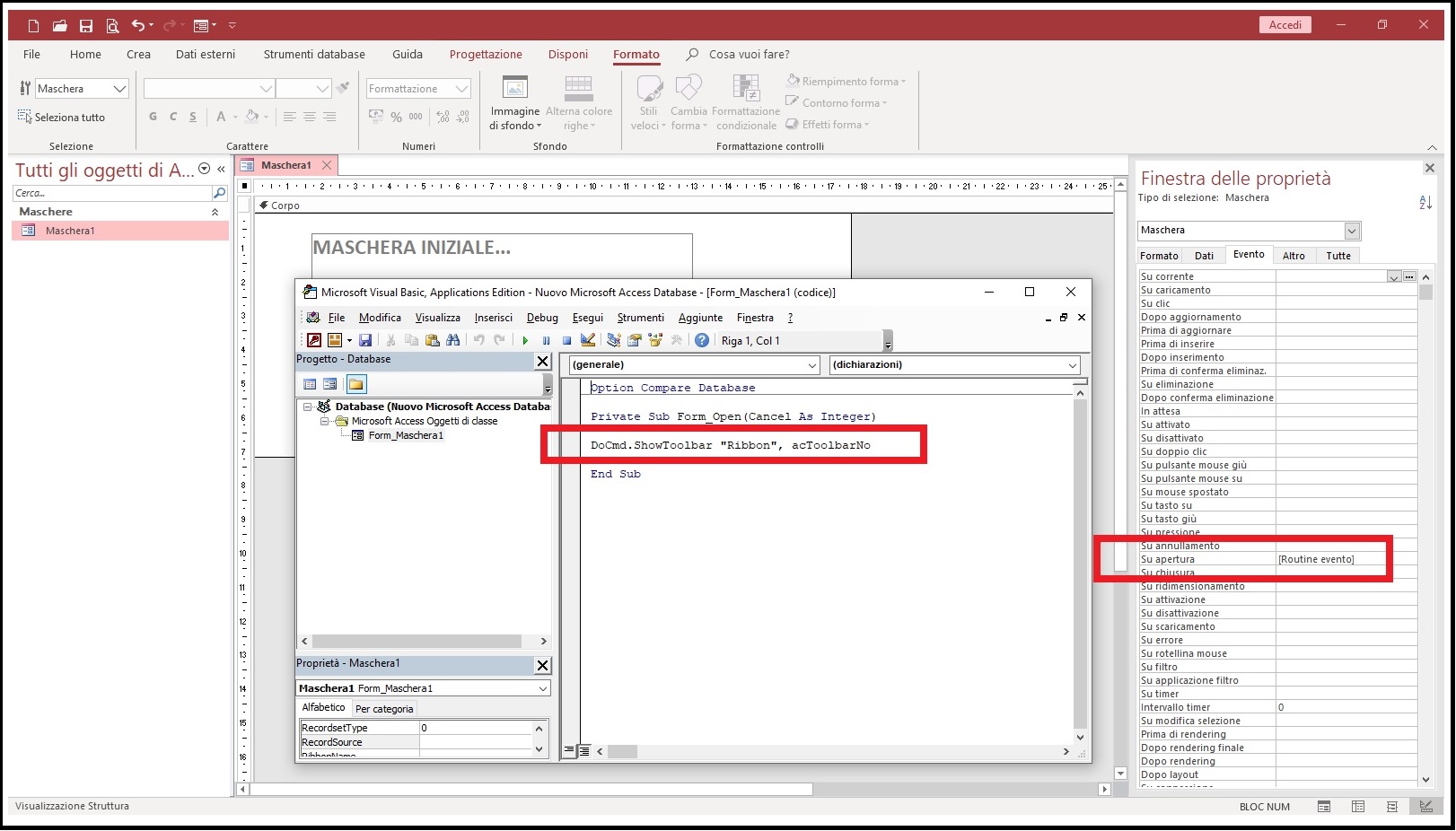
e il risultato sarà questo…
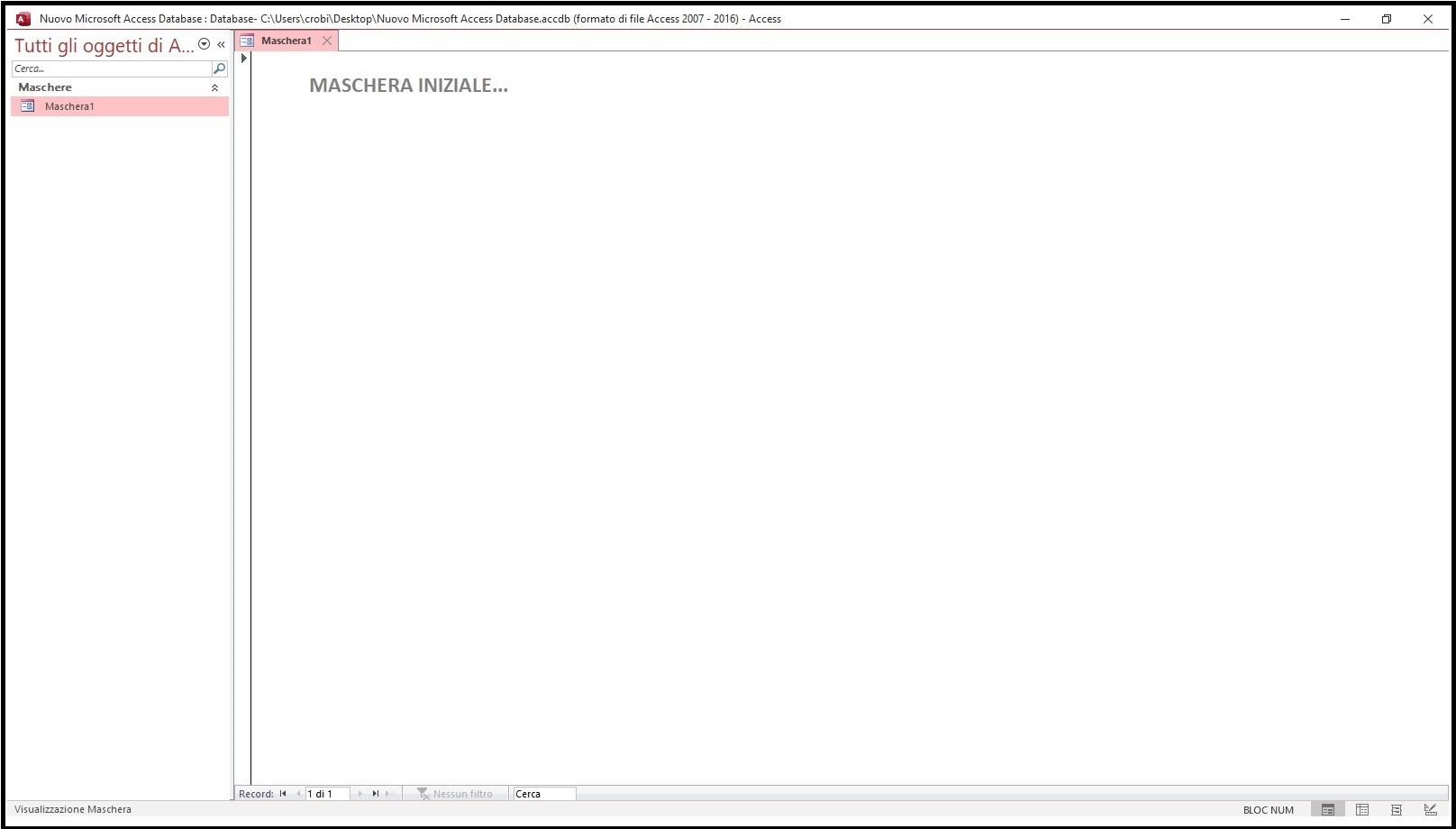
Buon lavoro a tutti…
R 🙂 bert 🙂
